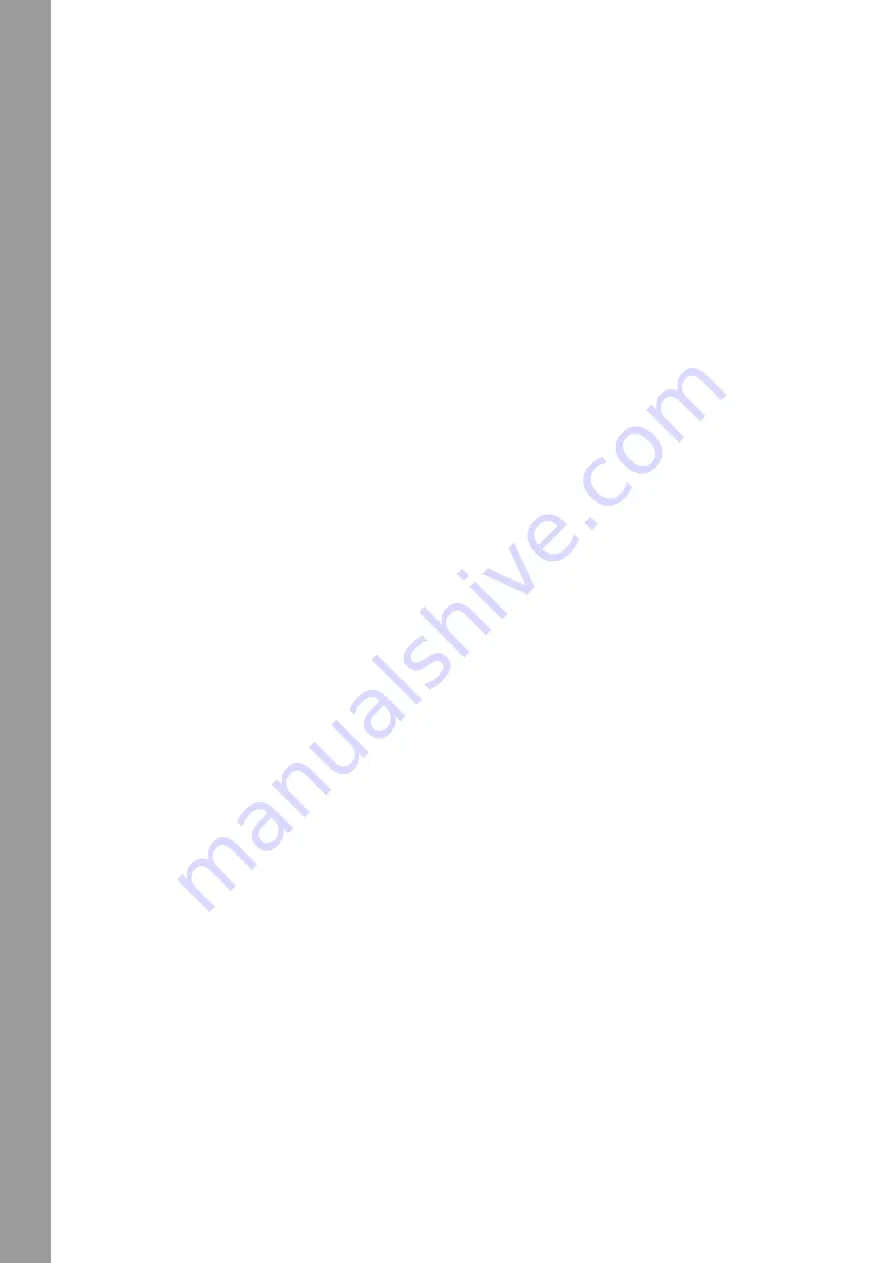
24
ESP
AÑOL
NOTA
En Serato DJ Lite, solo tiene acceso a los modos de rendimiento enumerados anteriormente. Con la excepción del modo Auto Loop, a los
pads de actuación de la segunda fila (5-8) se les asigna la misma función en cada modo de actuación de DJ Lite, de la siguiente manera:
-
Pad 5: Reverse mode activado / desactivado
-
Pad 6: mantén pulsado para rebobinar la pista
-
Pad 7: mantén pulsado para avanzar la pista
-
Pad 8: Reproducción desde el punto Cue configurado temporalmente (volatil), si el Cue no está aún posicionado, el Cue de inicio se
posiciona automáticamente al comienzo de la pista y esta comenzará a reproducirse inmediatamente (CUP - Cue and Play)
Si es usuario de Serato DJ Pro, tendrá acceso a 4 modos de actuación DJ Pro adicionales en la segunda fila de la sección Performance Pad -12-.
Modo PRO P’n’T: Pitch Play
= En combinación con el paquete de expansión Pitch‘n’Time, puede tocar sus cues en diferentes tonos a través de los
Performance Pads -12-. Hay 3 escalas disponibles. Para cambiar entre las escalas, presione el Botón de Parámetro izquierdo o derecho -15- del canal
respectivo. El pad con la nota clave siempre está iluminado en blanco y el dicho punto de referencia se reproduce en el tono normal de la canción.
SHIFT:
Para seleccionar otro punto de hot cue, mantenga presionado el botón SHIFT -7- y presione el Performance Pad deseado -12- (Hot Cue) al
mismo tiempo.
Modo PRO: Scratch Bank
= En el modo Scratch Bank puedes asignar 8 archivos de audio de tu biblioteca Serato DJ Pro a cada uno de los 8
Performance Pads. Cuando se presiona un pad, el archivo respectivo se carga en el deck. Los pads de la izquierda se cargarán en el deck 1 y los
pads de la derecha se cargarán en el deck 2. Para configurar sus archivos de Scratch Bank, haga clic en el icono de Scratch Bank en la barra
de herramientas superior de Serato DJ Pro para mostrar el panel Scratch Bank. En este panel puede cargar o expulsar archivos de audio a los
respectivos bancos de scratch y seleccionar la configuración deseada. Estos ajustes incluyen el punto de inicio, activación / desactivación de
repetición en blucle y activación / desactivación del bloqueo de tonalidad musical. Al hacer clic en el botón en la esquina superior izquierda del
panel Scratch Bank, puede cambiar entre vista avanzada y simple.
SHIFT:
Mantenga presionado SHIFT -7- y haga clic en cualquier bloc de Scratch Bank para descargar el archivo cargado actualmente y volver a
cargar el título que se cargó por última vez en este deck.
Modo PRO: Loop Roll
= Cada pad de ejecución en la primera fila (1-4) habilita / deshabilita un loop roll cuando se matiene el pad pulsado. A cada
pad se le asigna una longitud de bucle específica de 1/8 - 1. Los pads de la segunda fila (5-8) controlan la función Beat Jump.
-
Pad 5: Beat Jump hacia atrás
-
Pad 6: ajusta el parámetro de reducción del Beat Jump
-
Pad 7: ajusta el parámetro de ampliación del Beat Jump
-
Pad 8: Beat Jump forward
Modo PRO: Beat Grid
= En el modo Beat Grid puede ajustar la rejilla y la sincronización de la pista a la canción seleccionada. Los pads de la primera
fila (1-4) ajustarán la cuadrícula de la pista y los pads de la segunda fila (5-8) ajustarán la sincronización de la pista.
13. VINYL
Vinyl -13- cambia del modo Pitch Bend al modo Vinyl, donde puede usar las Jog Wheels -11- para realizar la función scratch.
PRO SHIFT:
Al presionar SHIFT -7- + Vinyl -13- se activa / desactiva el modo Slip. Si el modo slip está activo, puede realizar varias acciones (cue
pionts o scratches) y la pista en reproducción continuará exactamente por la posición por donde estaría dicha pista si no hubiera realizado ninguna
acción sobre ella.
14. BLOQUEO DE CLAVE MUSICAL
Key Lock -14- activa / desactiva la función Key Lock.
PRO P‘n‘T SHIFT:
En combinación con el paquete de expansión Pitch‘n’Time, al presionar SHIFT -7- + Key Lock se activa / desactiva la función Key
Sync. Esto le permite hacer coincidir la clave musical (tonalidad) de la pista actual con la clave musical de la pista en el otro deck.
15. BOTONES DE PARÁMETROS (PARÁMETROS PRO)
Los botones de parámetro -15- controlan las funciones de los parámetros para cada deck, dependiendo del modo seleccionado (p. Ej., Ajuste de
parámetros FX).
PRO SHIFT:
Pulsando SHIFT -7- + Botones de Parámetros -15- puede controlar las funciones de los parámetros del 2º nivel, dependiendo del modo
seleccionado.
16. LOOP ENCODER
Girando el Loop Encoder -16- puede seleccionar la longitud del loop (1 / 32-32 compases).
Al presionar el Loop Encoder -16- se activa la duración del loop previamente seleccionada, presionarlo nuevamente desactiva el loop.
SHIFT:
Manteniendo presionado SHIFT -7- y girando el Loop Encoder respectivo -16-, puede establecer el valor del multiplicador de tiempos para
los efectos de software del canal respectivo.
SHIFT:
Al mantener presionado SHIFT -7- y presionar el Loop Encoder -16- rítmicamente, podemos establecer manualmente el tempo para la
sincronización de los efectos del software.
17.BOTONES FX ON
Utilice los botones FX ON -17- para activar / desactivar los 3 efectos digitales seleccionados en su banco de efectos.
SHIFT:
Manteniendo SHIFT -7- y presionando las teclas FX ON -17-, puede seleccionar el efecto digital deseado para el banco de efectos respectivo.
18. CONTROL DE EFECTOS
Con FX Control -18- puede ajustar la intensidad del efecto (profundidad) de los efectos activados en el banco de efectos.
19. MODO
Si mantiene pulsado el botón MODE -19- + pulsando un pad de modo, se activa el modo de interpretación seleccionado (consulte: 12. Pads de actuación).
PRO SHIFT:
Manteniendo presionado SHIFT -7- y presionando el botón MODE -19- ingresa en el modo de usuario. Aquí puede asignar los
Performance Pads -12- según sus preferencias personales.
20. SYNC
SYNC -20- sincroniza automáticamente el valor de BPM de una pista con el otro deck.
SHIFT:
Al presionar SHIFT -7- + SYNC -20- se desactivará el modo SYNC.
21. CUE
Utilice los botones CUE -21- para crear y activar un punto de referencia temporal. Este queda representado por un marcador blanco sobre la
señal. Si se presiona el botón CUE -21- durante la reproducción, la reproducción se detiene automáticamente y se vuelve al punto de referencia
establecido (modo de reproducción CUE). Si pausa la reproducción, ajusta con precisión una nueva posición de la canción (por ejemplo el ataque
de un bombo) y presiona el botón CUE -21-, se crea un nuevo punto CUE en esa posición de la pista (modo de pausa CUE).
22. REPRODUCCIÓN / PAUSA
PLAY / PAUSE -22- inicia / pausa la reproducción del deck respectivo.
23. MASTER OUT (CINCH)
Su sistema principal (por ejemplo, altavoces activos) debe ser conectado a Master Out (conectores RCA o también llamados Cinch) -23- y el
volumen ser controlado por el control Master Volume -24-.
24. VOLUMEN MAESTRO
El Control de volumen maestro -24- se utiliza para ajustar el volumen de salida de la general Master Out.





































